Come condividere temporaneamente la tua posizione con qualcuno che utilizza Google Maps

Stai incontrando un amico in centro in una nuova città, e ti chiede dove sei. Sii onesto: non hai idea. Fortunatamente, Google Maps può aiutarti entrambi.
Questa funzione relativamente nuova mostra la tua posizione direttamente sulla mappa del tuo amico e quella sulla tua, anche se ti stai spostando entrambi. E se hai aperto Google Maps, è facile iniziare a condividere la tua posizione, assumendo che la persona con cui desideri condividere le posizioni sia anche un utente di Google Maps.
Conosci quel punto blu che ti mostra dove sei?
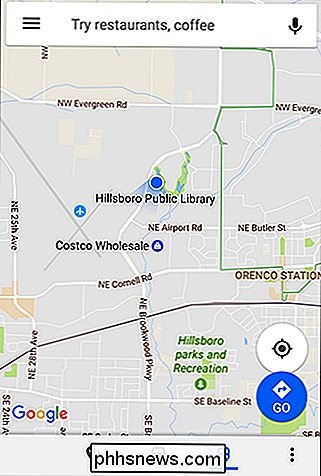
Tocca il punto blu e vedrai un sacco di opzioni, inclusa la condivisione della tua posizione.
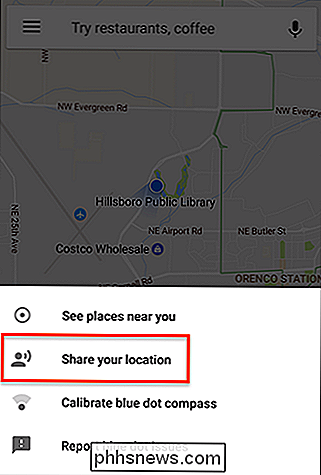
Puoi scegliere per quanto tempo condividere la tua posizione: l'impostazione predefinita è un'ora.
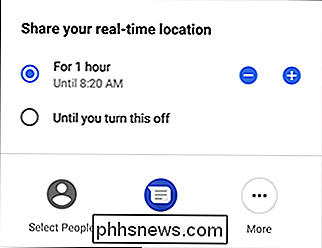
Una volta deciso il tempo di condivisione la tua posizione, puoi quindi scegliere contatti specifici per condividere la tua posizione con il pulsante "Seleziona persone". Puoi scorrere i tuoi contatti e scegliere qualcuno con cui condividere. L'elenco verrà popolato con utenti Google nell'elenco dei contatti. Se la persona con cui desideri condividere la tua posizione non è presente nell'elenco, puoi anche inviare un link tramite SMS o qualsiasi altra app di messaggistica.
La persona con cui condividi la tua posizione riceverà una notifica.
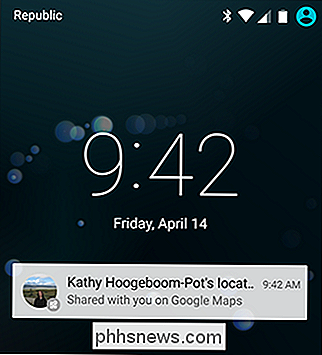
Quando fanno clic attraverso, vedranno la tua posizione sulla loro mappa.
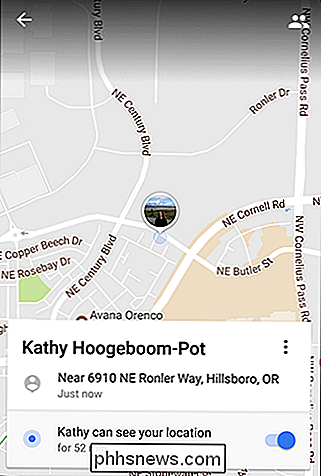
L'altro utente avrà anche la possibilità di condividere la sua posizione con te, rendendo molto più facile trovarti l'un l'altro. È come la Mappa del malvivente di Harry Potter nella vita reale.
Beh ... quasi. Nei nostri test, gli aggiornamenti non sono arrivati in tempo reale, almeno non se l'altra persona non sta utilizzando attivamente Maps. Ma anche in questo caso, gli aggiornamenti sono abbastanza frequenti da consentire di visualizzare aggiornamenti occasionali, dandoti un'idea più precisa di quanto sei vicino l'uno all'altro. È una funzionalità semplice, ma che può risolvere un problema piuttosto comune. Devi solo ricordare che esiste la prossima volta che stai cercando di incontrare qualcuno!

Come effettuare chiamate e testi dallo smartphone senza servizio cellulare
Gli smartphone sono diventati parte integrante delle nostre vite e i portatori lo sanno, quindi fanno pagare un sacco di soldi per qualcosa che conoscono hai intenzione di pagare. Ma cosa succede se ti dicessi che puoi usare il tuo telefono, comprese le chiamate e i messaggi, con nient'altro che Wi-Fi?

Come impostare l'autenticazione a due fattori per l'ID Apple
L'autenticazione a due fattori offre un ulteriore livello di sicurezza per i tuoi account online. Molti servizi online offrono l'autenticazione a due fattori, inclusa Apple. Tuttavia, l'autenticazione a due fattori di Apple necessita di alcune spiegazioni, poiché esiste in due forme leggermente diverse.



